La meilleure alternative à TouchCopy - Tipard iPhone Transfer

Un outil de transfert joue un rôle important dans notre quotidien. Lorsque je souhaite copier ma musique depuis un iPod ou d'autres appareils iOS vers mon nouvel ordinateur, j'ai besoin d'un outil de transfert pour m'aider. TouchCopy est l'un des meilleurs choix pour transférer des fichiers sur votre iTunes ou Mac. Et dans cet article, nous avons non seulement un regard sur TouchCopy, mais nous vous présentons également une alternative exceptionnelle à TouchCopy.
Partie 1: Revue TouchCopy
Parfois, vous pouvez rencontrer un tel problème que lorsque vous connectez votre iPod, iPhone, iPad à un ordinateur, vous trouvez que iTunes ne contient aucune de vos musiques, listes de lecture ou vidéos. Et ne vous inquiétez pas, TouchCopy est prêt à vous aider et il peut transférer rapidement et en toute sécurité votre musique, vos fichiers vidéo vers votre iTunes. Sinon, TouchCopy vous permet de copier votre musique iPod, iPhone et iPad sur votre disque dur PC ou Mac. Et TouchCopy prend entièrement en charge les Mavericks de Mac OS X, Yosemite, El Capitan, iOS 8 / iOS 9 et le nouveau iTunes 12.
Voici quelques autres fonctionnalités:
- 1. Sauvegarde des photos et vidéos iPhone; Sauvegarde de l'historique du journal des appels de l'iPhone; Sauvegarde des livres et des fichiers PDF sur iPad
- 2. Enregistrer les SMS, WhatsApp et iMessages de l'iPhone sur votre ordinateur
- 3. Transférer les contacts iPhone sur votre ordinateur
- 4. Affichez et exportez vos favoris Internet et votre historique de navigation depuis vos appareils iOS.
- 5. Exportez et affichez les calendriers stockés sur votre iPhone, iPad ou iPod Touch.
- 6. Gestionnaire de fichiers iPhone: ajoutez, copiez, supprimez des fichiers sur votre ordinateur
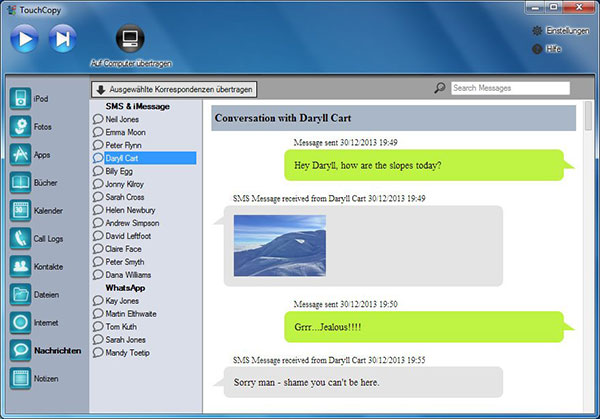
Partie 2: Meilleure alternative à TouchCopy - Tipard iPhone Transfer Ultimate
Comme meilleure alternative à TouchCopy, Tipard iPhone Transfer Ultimate est capable de transférer, gérer, sauvegarder vos fichiers iPhone / iPad / iPod. De plus, il dispose de deux versions pour Mac et Windows. Alors laissez-moi vous le présenter en détail.
- 1. Importer de la musique, des vidéos et des fichiers photo sur vos appareils iOS
Comparativement à iTunes que la plupart des utilisateurs iOS sont enclins à utiliser pour le transfert, cette alternative à la copie tactile est plus efficace et plus facile à utiliser. Cela facilite grandement le processus d'importation de fichiers. - 2. Copier de la musique, des photos, des vidéos, etc. depuis un iPhone vers un PC / iTunes pour la sauvegarde
Il vous aide à copier vos fichiers directement sur vos appareils et n'efface pas vos fichiers existants sur ce processus. C'est beaucoup plus sûr pour vos données iOS que le processus de synchronisation d'iTunes. - 3. Transférer des contacts, de la musique, des photos, etc. entre différents appareils iOS
Il facilite la diffusion de fichiers entre différents appareils iOS. Cette fonction est très pratique lorsque vous achetez un nouvel iPhone et que vous pouvez transférer vos contrats, vos photos sur le nouveau, par Tipard iPhone Transfer. - 4. Sauvegarde des contacts et des messages iPhone sur votre ordinateur
Outre sa fonction remarquable d’importation et de copie de fichiers, il s’agit toujours d’un gestionnaire de fichiers bien pensé. Il vous permet de gérer vos fichiers iOS sur votre ordinateur. Vous pouvez regrouper des photos, des chansons en albums, des listes de lecture et en créer de nouvelles.
Comment utiliser Tipard iPhone Transfer Ultimate
Afin de mieux comprendre Tipard iPhone Transfer Ultimate, nous souhaitons vous guider dans son utilisation.
Guide 1: comment transférer des fichiers de l'iPhone / iPad / iPod vers l'ordinateur
Connectez vos appareils iOS à un ordinateur via un câble USB
Choisissez les fichiers que vous souhaitez transférer
Après la connexion, tous les fichiers de vos appareils seront détectés. Et à gauche, vous trouverez tous les types de fichiers sur la liste. Et vous pouvez cliquer sur ce que vous voulez.
Commencer à transférer
Après avoir choisi les fichiers sélectionnés, cliquez sur le bouton "Exporter" en haut. Choisissez ensuite "Exporter vers PC" et définissez le dossier de destination où les fichiers exportés seront enregistrés.
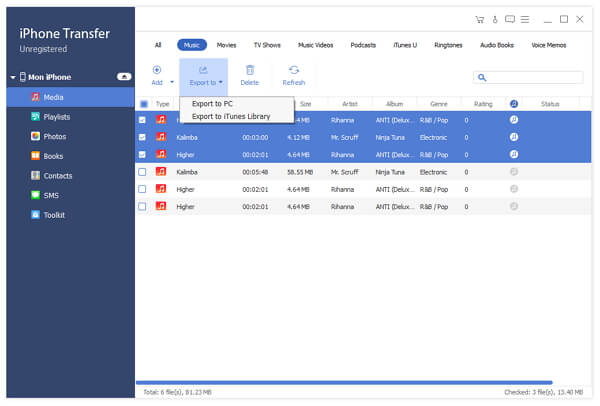
C'est la méthode qui peut être appliquée à d'autres suppressions d'objets iPhone. Donc, si vous téléchargez juste quelque chose de décevant, essayez de cette façon pour effacer les photos de l'iPhone après l'importation.
Guide 2: comment transférer des fichiers d'un ordinateur vers votre appareil iOS
Connectez votre appareil iOS à l'ordinateur
Sélectionnez les fichiers à transférer
Une fois la connexion établie, cliquez sur le bouton Ajouter pour ajouter des fichiers de votre ordinateur à votre appareil iOS.
Partie 3: TouchCopy VS Tipard iPhone Transfer Ultimate
| TouchCopy | Tipard iPhone Transfert Ultime | |
|---|---|---|
| Interface conviviale |  |
 |
| Transfert de PC à iDevice |  |
 |
| Plusieurs périphériques pris en charge |  |
 |
| Gestion de vidéos |  |
 |
| Gestion audio |  |
 |
| Gestion des playlists |  |
 |
| Gestion des photos |  |
 |
| Gestion des signets |  |
 |
| Outlook pris en charge |  |
 |
| iOS pris en charge: iOS 6.0 et versions ultérieures (iOS 17 inclus) |  |
 |
Conclusion
À travers la brève introduction de chaque produit et leur comparaison spécifique, je crois que chaque lecteur doit avoir une compréhension claire. Et pour être objectif, Tipard iPhone Transfer Ultimate peut être la meilleure alternative à la Touchcopy. Il a beaucoup de fonctionnalités que Touchcopy n'a pas. De plus, cette alternative tactile peut répondre à tous vos besoins en matière de transfert et de sauvegarde. Enfin, j'espère que ce post pourra vous aider.







